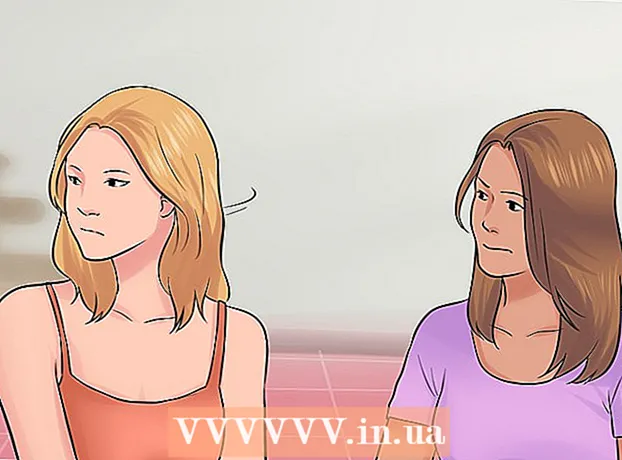Autor:
Robert Simon
Data Utworzenia:
21 Czerwiec 2021
Data Aktualizacji:
24 Czerwiec 2024

Zawartość
W systemie Windows istnieje buforowanie, które służy do tymczasowego przechowywania plików szybkiego dostępu. Gdy bufory stają się uciążliwe, mogą wpływać na wydajność i łączność. Przeczytaj ten artykuł i dowiedz się o czyszczeniu pamięci, DNS, miniatur i pamięci podręcznej przeglądarki.
Kroki
Część 1 z 4: Wyczyść pamięć podręczną
Utwórz skróty. Być może zauważyłeś, że im dłużej komputer będzie używany, tym wolniejsza będzie prędkość, jest to spowodowane brakiem aktywności procesora. Może być nawet konieczne wymuszenie ponownego uruchomienia komputera. Możesz utworzyć skrót na pulpicie, aby zwolnić wolną pamięć RAM i przyspieszyć komputer bez ponownego uruchamiania. Możesz użyć tego skrótu, gdy tylko komputer zacznie działać wolno.
- Kliknij prawym przyciskiem myszy w dowolnym miejscu na pulpicie i wybierz Nowy → Skrót.

Wprowadź lokalizację. Pojawi się nowe okno z prośbą o zlokalizowanie właśnie utworzonego skrótu. Musisz określić, czy Twoja aktualna wersja systemu Windows jest 32-bitowa czy 64-bitowa. Skopiuj i wklej jedno z poniższych (w zależności od wersji systemu Windows) i kliknij Dalej:- 32-bitowy:% windir% system32 rundll32.exe advapi32.dll, ProcessIdleTasks
- 64-bitowy:% windir% SysWOW64 rundll32.exe advapi32.dll, ProcessIdleTasks

Nazwij skrót. Po kliknięciu przycisku Dalej zobaczysz okno z pytaniem o nazwę skrótu, możesz nadać mu dowolną nazwę.- Po zakończeniu kliknij Zakończ.
Otwórz skrót. Utworzyłeś skrót, za każdym razem gdy spada wydajność komputera, wystarczy otworzyć skrót, aby zwolnić nieużywaną pamięć RAM.
- Skrót sprawdza bieżące procesy i kończy nieużywane procesy, aby zwolnić pamięć.
Część 2 z 4: Wyczyść pamięć podręczną DNS
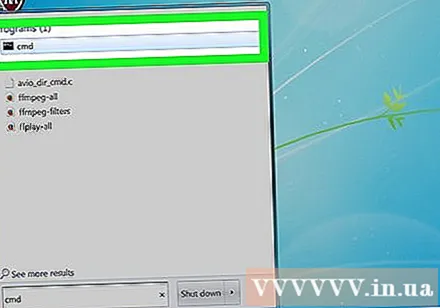
Otwórz wiersz polecenia. Jeśli masz problemy z połączeniem, prawdopodobnie pamięć podręczna DNS jest uszkodzona lub nieaktualna. Ręczne przetwarzanie jest bardzo proste i pomaga rozwiązać wiele problemów z połączeniem.- Kliknij Start (ikona okna w lewym dolnym rogu ekranu) i wpisz „wiersz polecenia” w pasku wyszukiwania.
- Kliknij prawym przyciskiem myszy Wiersz polecenia i wybierz „Uruchom jako administrator” (Otwórz jako administrator). Uruchomienie wiersza polecenia jako administrator jest ważnym krokiem w czyszczeniu pamięci podręcznej w katalogu systemowym.
Wprowadź polecenie buforowania DNS. Aby wyczyścić pamięć podręczną DNS, wpisz ipconfig / flushdns i naciśnij ↵ Enter
- Jeśli polecenie zostanie wprowadzone poprawnie, zostanie wyświetlony komunikat (Pomyślnie rozwiązano pamięć podręczną DNS). Zamknij wiersz polecenia.
Spróbuj połączyć się z siecią. Jeśli nadal nie możesz załadować sieci, problem leży gdzie indziej. Więcej informacji można znaleźć w artykułach dotyczących rozwiązywania problemów z połączeniem sieciowym. Reklama
Część 3 z 4: Wyczyść pamięć podręczną miniatur za pomocą funkcji Oczyszczanie dysku
Otwórz Oczyszczanie dysku. Oczyszczanie dysku to wstępnie zainstalowane narzędzie systemowe w systemie Windows. Oczyszczanie dysku nie tylko pomaga w usuwaniu niepotrzebnych plików i niepotrzebnych danych z dysków, ale także czyści pamięć podręczną miniatur. Narzędzie pozwala wybrać dyski, z których chcesz wyczyścić pamięć podręczną miniatur.
- Kliknij Start i poszukaj „Oczyszczania dysku”. Pojawi się małe okno z obrazem narzędzia do czyszczenia dysku, które oblicza nieużywane pliki do wykonania czyszczenia. Zaczekaj na zakończenie tego procesu.
- Pamięci podręczne miniatur to wstępnie załadowane miniatury użytkowników systemu Windows, takie jak podglądy folderów. Jeśli jest wiele plików, pamięć podręczna miniatur zajmie dość dużo miejsca.
Wybierz Miniatury. Po zeskanowaniu pojawi się nowe okno z listą plików, które można usunąć. Zobaczysz nazwę i rozmiar pliku w tym katalogu.
- Znajdź kategorię Miniatury i zaznacz pole.
- Możesz dodać raport błędów systemu Windows i pliki tymczasowe, aby zwolnić dużo miejsca.
Wyczyść pamięć podręczną. Po zaznaczeniu pliku, który chcesz usunąć, w tym pamięci podręcznej miniatur, potwierdź proces w następnym kroku, klikając OK, a następnie wybierając „Usuń pliki”.
- Gratulacje, usunąłeś wszystkie nieużywane pliki, zwalniając miejsce na dysku i poprawiając wydajność komputera.
Regularnie powtarzaj powyższy proces. Pamięć podręczna miniatur i foldery plików tymczasowych szybko się powiększają, dlatego należy je regularnie czyścić. Aby zachować wydajność komputera, należy czyścić co najmniej raz w miesiącu. Reklama
Część 4 z 4: Wyczyść pamięć podręczną przeglądarki
Wyczyść pamięć podręczną przeglądarki Internet Explorer. Kliknij ikonę koła w prawym górnym rogu ekranu, najedź kursorem Bezpieczeństwo i wybierz „Usuń historię przeglądania”. Możesz nacisnąć Ctrl+⇧ Shift+Del aby otworzyć to okno.
- Zaznacz pole „Tymczasowe pliki internetowe”. Nie zapomnij odznaczyć danych, które chcesz zachować.
- Kliknij przycisk Usuń.
Wyczyść pamięć podręczną przeglądarki Firefox. Kliknij przycisk Firefox w lewym górnym rogu ekranu. Umieść kursor myszy nad Historią i wybierz „Wyczyść ostatnią historię”. Możesz nacisnąć klawisz Ctrl+⇧ Shift+Del aby otworzyć to okno.
- Rozwiń sekcję Szczegóły i zaznacz okno dialogowe Pamięć podręczna.
- Wybierz „Wszystko” w sekcji „Okres do wyczyszczenia”.
- Kliknij przycisk Wyczyść teraz.
Wyczyść pamięć podręczną Google Chrome. Możesz wyczyścić pamięć podręczną Chrome w menu Ustawienia. Kliknij przycisk menu Chrome (☰) w prawym górnym rogu ekranu i wybierz Ustawienia. Otworzy się strona Ustawienia w nowej karcie.
- Kliknij „Pokaż ustawienia zaawansowane” u dołu strony.
- Znajdź sekcję Prywatność i kliknij Wyczyść dane przeglądania. Możesz otworzyć to okno bezpośrednio, naciskając klawisz Ctrl+⇧ Shift+Del
- Zaznacz pole „Opróżnij pamięć podręczną” i wybierz Wyczyść dane przeglądania.